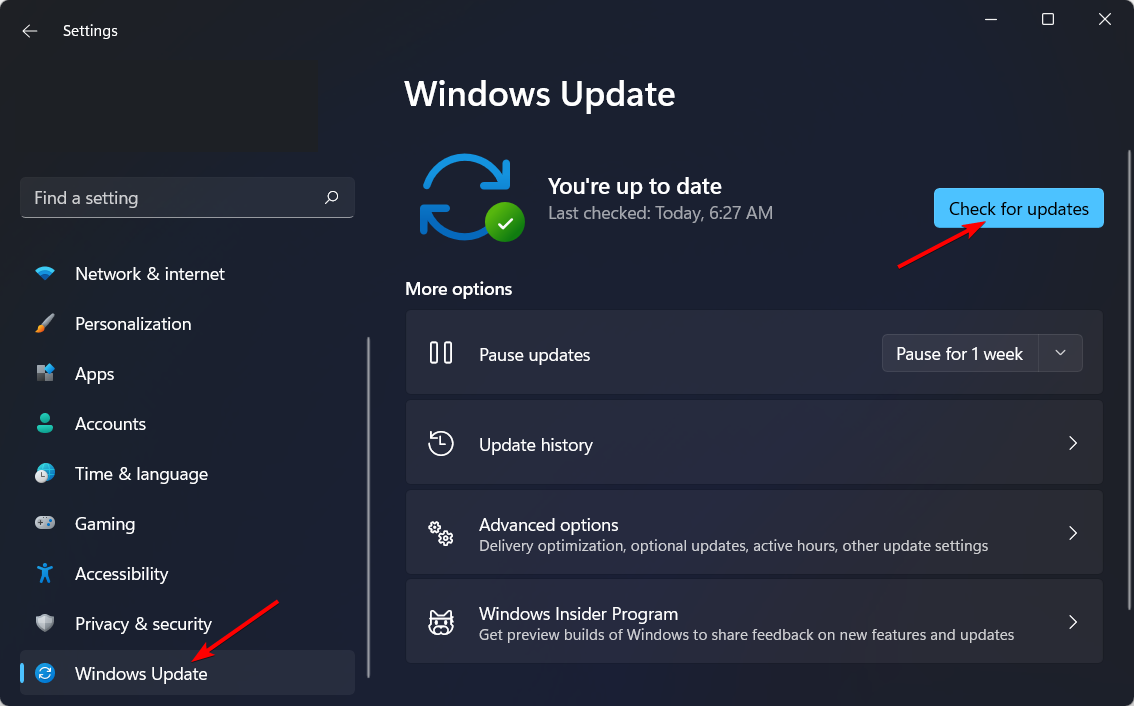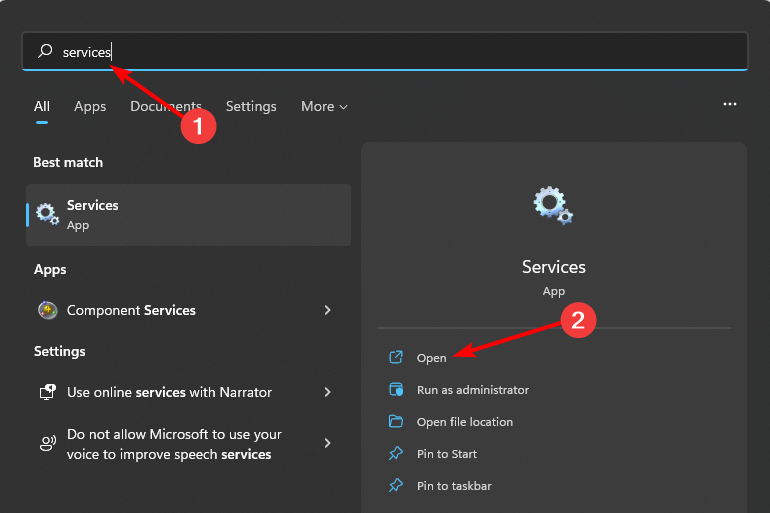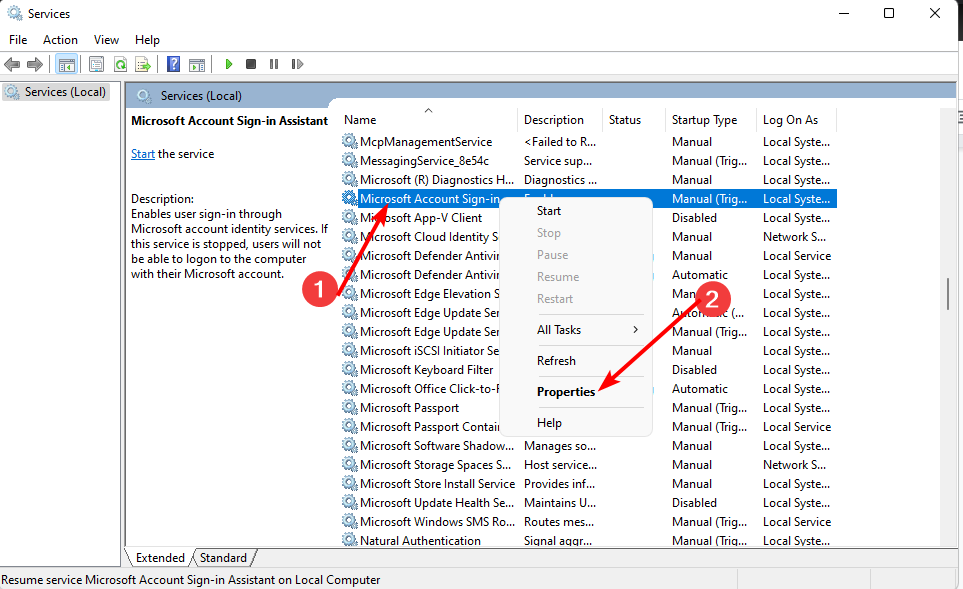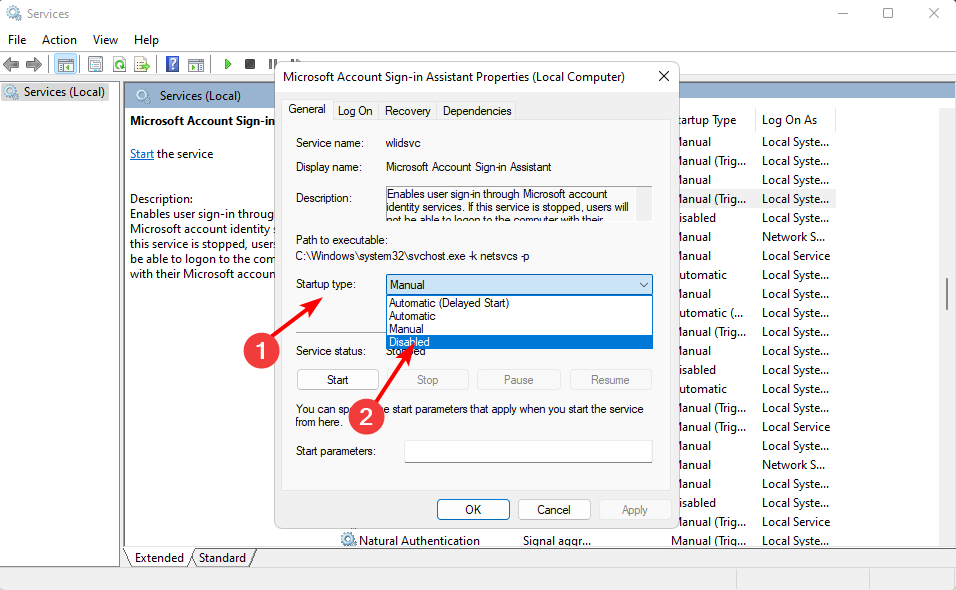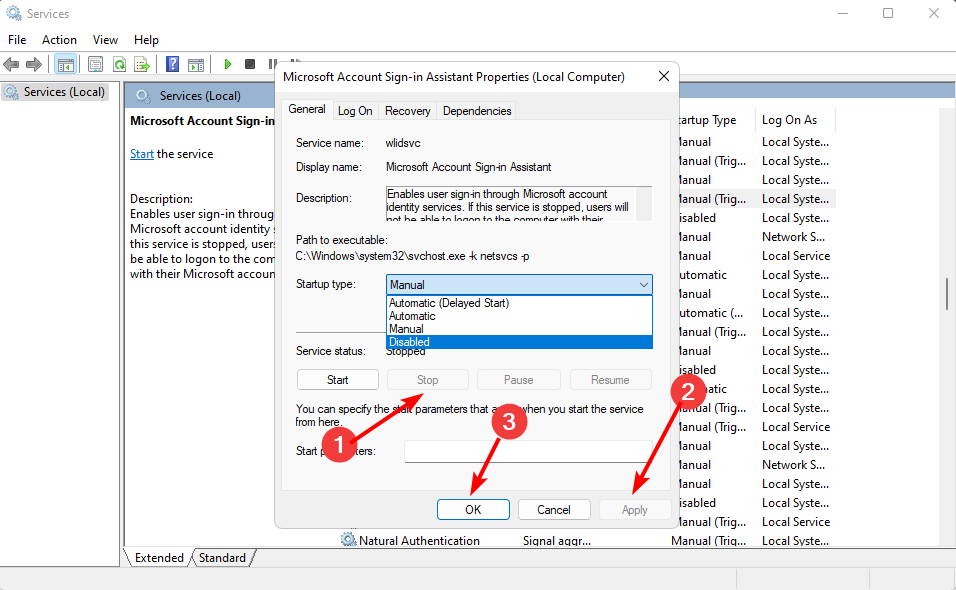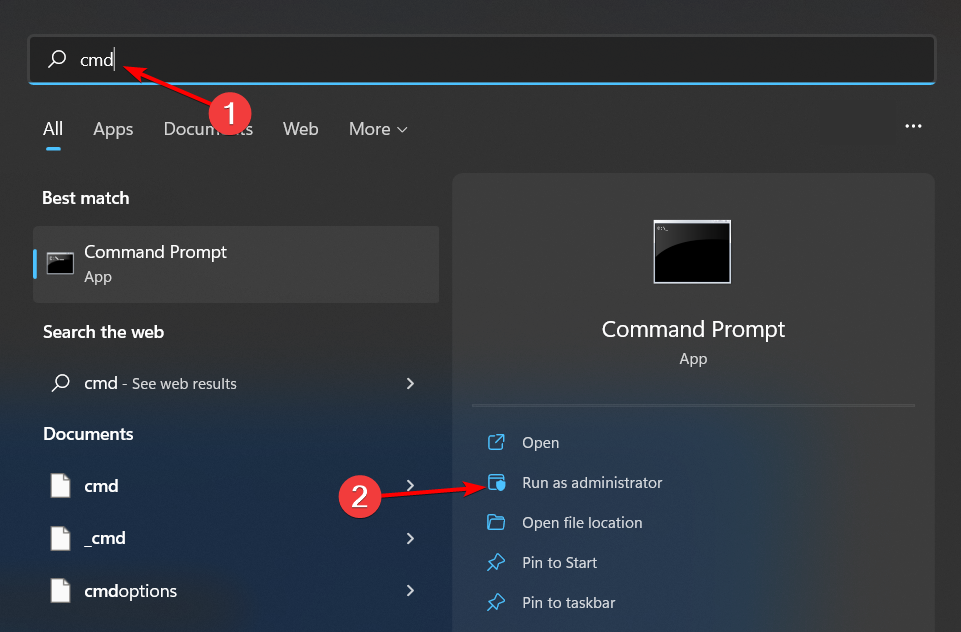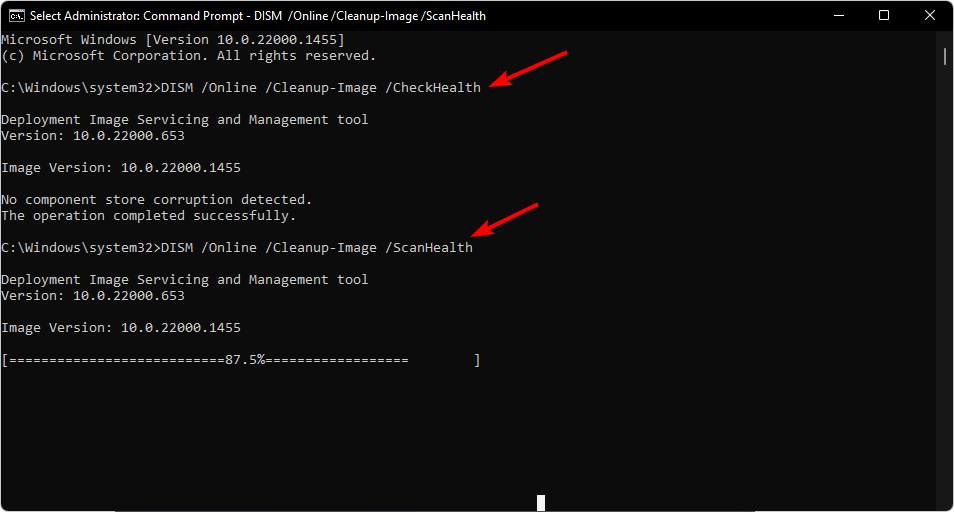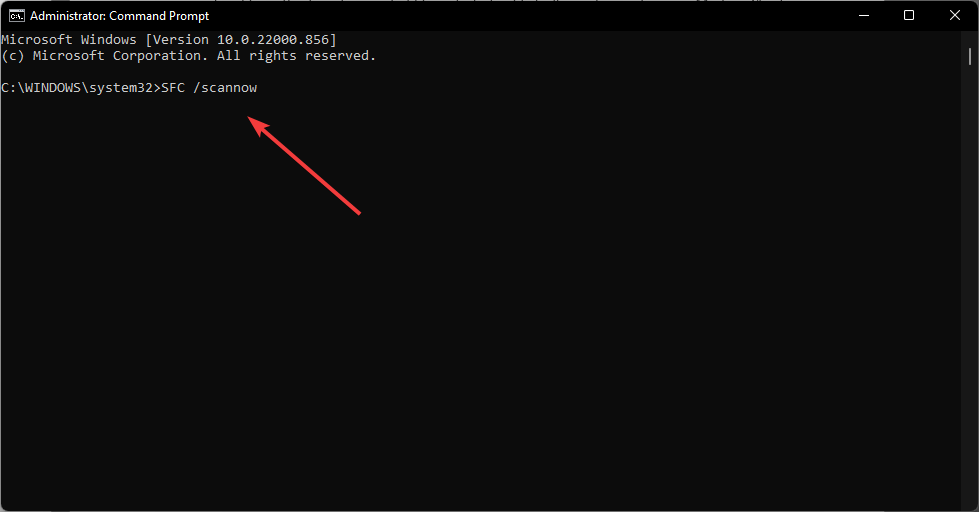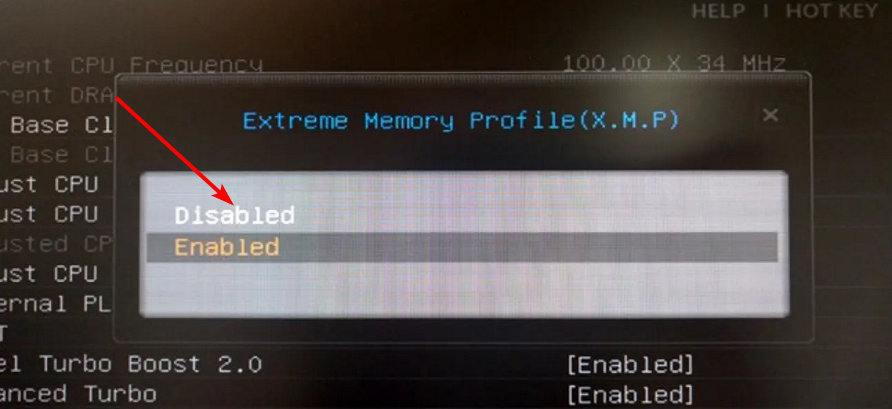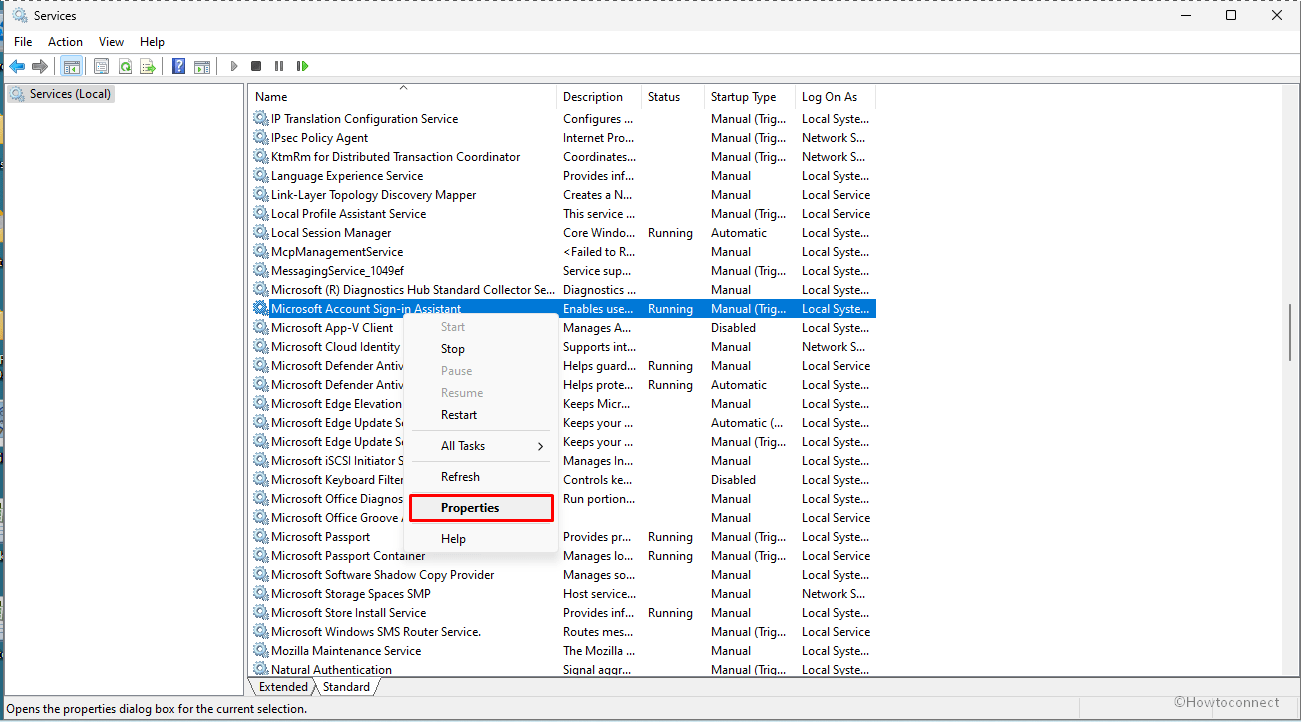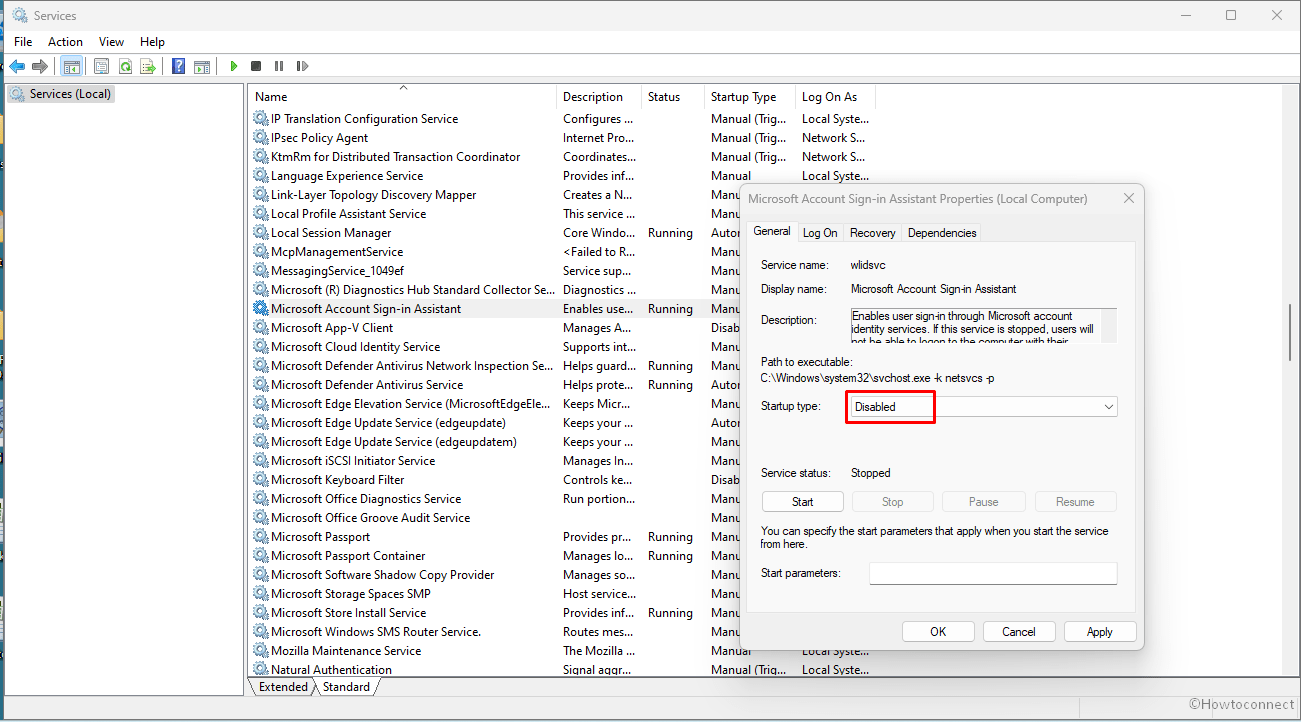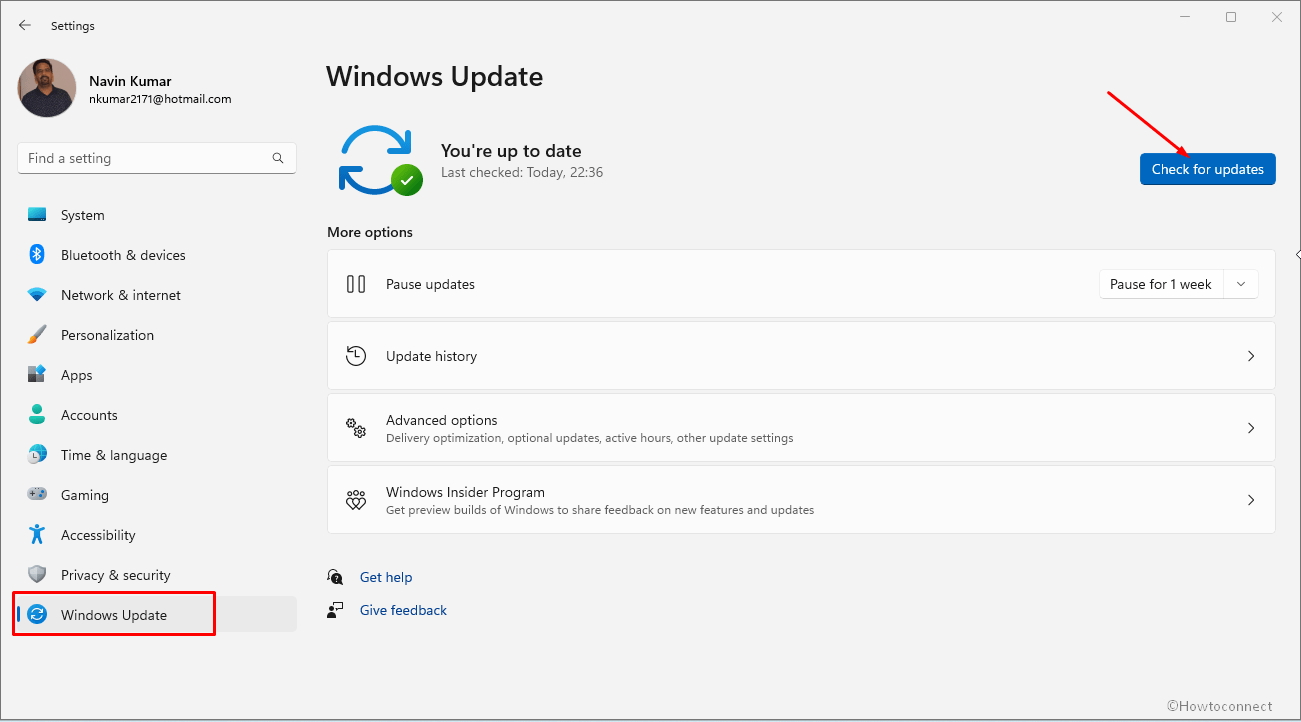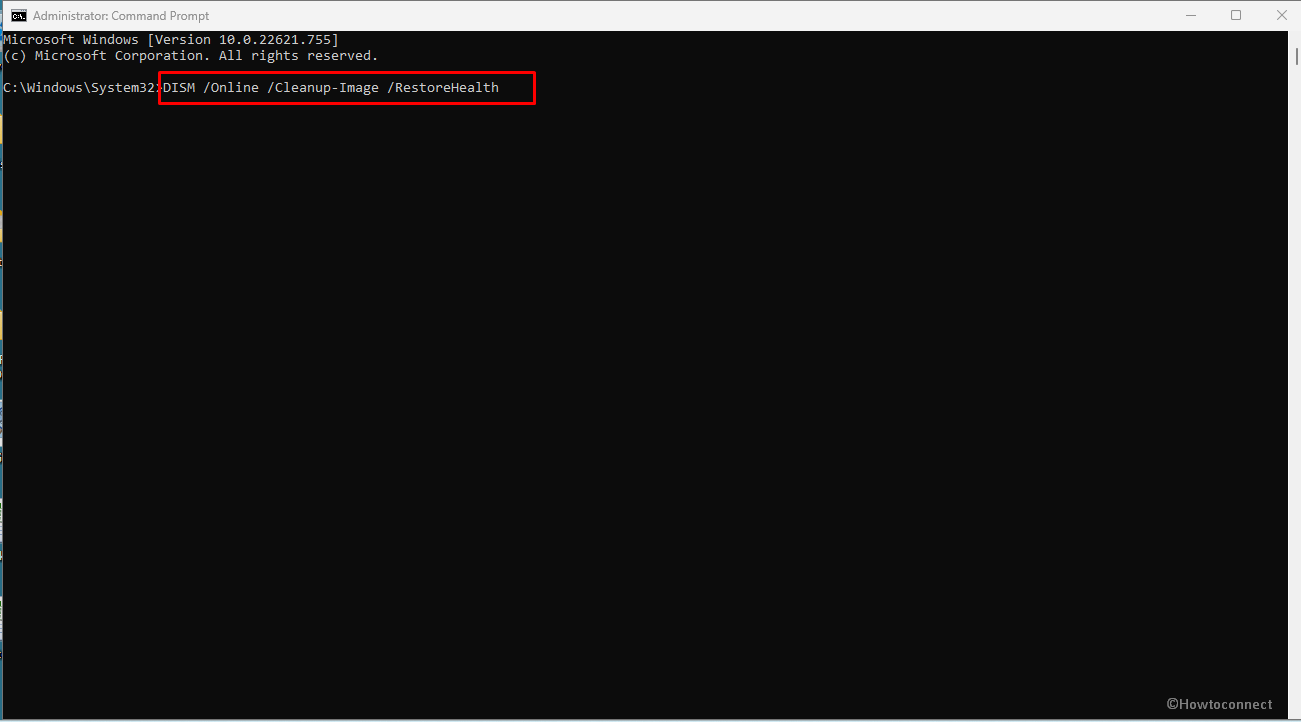Вопрос
Проблема: Как исправить ошибку «Сообщается об ошибке Autopilot.dll WIL» в Windows?
Привет. Недавно я заметил большое количество ошибок в средстве просмотра событий, и все они помечены как «Ошибка Autopilot.dll WIL». было сообщено», который также ссылается на «onecoreuapadminmoderndeploymentautopilotdlldllmain.cpp» и код ошибки 0x80070491. Я никогда не использовал ничего, связанного с этим именем, поэтому я предполагаю, что это файлы Windows. Проблемы начались, когда я обновился до сборки 22598.ni_release.220408-1503 в программе предварительной оценки Windows.
Решенный ответ
Windows выполняет сотни и тысячи операций в минуту, в зависимости от того, что пользователь делает с устройством в данный момент. Все эти действия регистрируются в средстве просмотра событий, где пользователи могут видеть, что именно произошло с многочисленными компонентами системы в определенное время.
Большинство журналов в средстве просмотра событий предназначены только для информационных целей и редко используются обычными пользователями. Тем не менее, приложение может быть особенно полезным при работе с непредвиденными ошибками приложения или сбоями, которые появляются внезапно. Он может предоставить более подробную информацию о сбое и указать на проблему, связанную с ним, что в конечном итоге поможет пользователям устранить неполадки и найти решение.
«Сообщается об ошибке Autopilot.dll WIL» — одна из проблем, с которой в последнее время столкнулись многие пользователи. В подавляющем большинстве случаев люди начинают расследование после того, как замечают неожиданные сбои или случайные перезагрузки системы, и проблема связана с этим конкретным событием во время крушение.
Некоторые люди также сообщали о технических проблемах из-за ошибки, например, о том, что сенсорная панель ноутбука перестала работать. Эти проблемы обычно возникают после того, как ноутбук или настольный компьютер переходит в спящий режим, а затем просыпается пользователем.
В большинстве случаев сообщение об ошибке WIL Autopilot.dll наблюдалось на компьютерах с Windows 10 или Windows 11. которые были недавно исправлены самыми последними обновлениями и обычно возникали у тех, кто использует Preview Строит.[1] Тем не менее, пользователи, работающие с обычными версиями Windows, также могут столкнуться с ошибкой.

Ошибка возникает десятки раз в час, что может быть очень неприятно для людей, особенно если это вызывает различные технические трудности, такие как перезагрузка. Поэтому важно как можно скорее найти исправление ошибки «Сообщается об ошибке Autopilot.dll WIL». К сожалению, проблема не так проста и иногда даже не может быть решена, если не будет выполнена полная переустановка Windows.
Прежде чем приступить к описанным ниже ручным методам, мы рекомендуем просканировать систему с помощью ПереизображениеСтиральная машина Mac X9 Программное обеспечение для ремонта ПК — оно может определить, вызывают ли некоторые основные проблемы Windows необъяснимые ошибки, и исправить их автоматически.
Решение 1. Установите последние обновления Windows
Почини это немедленно!Почини это немедленно!
Для восстановления поврежденной системы необходимо приобрести лицензионную версию Переизображение Переизображение.
Проблемы Windows Autopilot были известны Microsoft, так как многие люди сообщали о них. Мы рекомендуем обновить систему и посмотреть, остановит ли это частые ошибки.
- Тип Обновления в поиске Windows и нажмите Войти
- Нажмите Проверить наличие обновлений и подождите, пока Windows загрузит и установит все необходимые файлы
- Если необязательные обновления доступны, установите их тоже
-
Перезагрузить система.
Решение 2. Отключите службу помощника по входу в учетную запись Microsoft [обходной путь]
Почини это немедленно!Почини это немедленно!
Для восстановления поврежденной системы необходимо приобрести лицензионную версию Переизображение Переизображение.
Согласно некоторым отчетам пользователей, отключение службы помощника по входу в учетную запись Microsoft остановило раздражающие ошибки. Имейте в виду, что отключение этой службы не позволит вам использовать виджет календаря Outlook, приложение Phone Link и аналогичные службы.
- Тип Услуги в поиске Windows и нажмите Enter
- Прокрутите вниз, чтобы найти Помощник по входу в учетную запись Microsoft оказание услуг
- Щелкните правой кнопкой мыши службу и выберите Характеристики
- От Запускать введите раскрывающееся меню, выберите Неполноценный
- Затем выберите Подать заявление а также ХОРОШО.
Решение 3. Отключить XMP [если применимо]
Почини это немедленно!Почини это немедленно!
Для восстановления поврежденной системы необходимо приобрести лицензионную версию Переизображение Переизображение.
XMP,[2] что является формой разгона системной памяти, может быть причиной сбоев. Если вы используете машину с включенной этой функцией, мы рекомендуем отключить ее. Обратите внимание, что не на всех компьютерах он есть.
- Запустить снова ваш компьютер и начните несколько раз нажимать F2, F8, F10, Del, Esc, или другая кнопка (обратитесь к производителю вашей материнской платы за инструкцией) — это должно загрузить вас в BIOS[3]
- Проверять Разгон, Расширенный, или аналогичные разделы, чтобы найти функцию XMP
-
Отключить XMP а также запустить снова ваша система в обычном режиме.
Решение 4. Переустановите Windows
Почини это немедленно!Почини это немедленно!
Для восстановления поврежденной системы необходимо приобрести лицензионную версию Переизображение Переизображение.
- Посетить официальный сайт майкрософт и загрузите установочный носитель Windows 10 (версия виндовс 11)
- Дважды щелкните программу установки и выберите Да когда ОАК появляется
- Согласны с условиями
- Выбирать Создайте установочный носитель (USB-накопитель, DVD или файл ISO) для другого варианта ПК и нажмите Следующий
- Выберите Использовать рекомендуемые параметры для этого ПК флажок и нажмите Следующий
- Выбрать ISO-файл и нажмите Следующий
- После того, как вы подготовили ISO, вставьте его в неисправный ПК.
- Перезагрузите машину и быстро нажмите F8, F10, F12, Дел, или другая кнопка, которая позволит вам загрузиться в БИОС
- Вот, иди в Ботинок раздел и установите приоритет загрузки на Флеш накопитель
- Запустить снова вашей системы, а затем следуйте инструкциям на экране, чтобы переустановить винду.
Исправьте свои ошибки автоматически
Команда ugetfix.com делает все возможное, чтобы помочь пользователям найти лучшие решения для устранения их ошибок. Если вы не хотите возиться с методами ручного ремонта, используйте автоматическое программное обеспечение. Все рекомендуемые продукты были протестированы и одобрены нашими специалистами. Инструменты, которые вы можете использовать для исправления вашей ошибки, перечислены ниже:
Предложение
сделай это сейчас!
Скачать исправление
Счастье
Гарантия
сделай это сейчас!
Скачать исправление
Счастье
Гарантия
Совместим с Майкрософт ВиндоусСовместим с ОС Х Все еще есть проблемы?
Если вам не удалось исправить ошибку с помощью Reimage, обратитесь за помощью в нашу службу поддержки. Пожалуйста, сообщите нам все детали, которые, по вашему мнению, мы должны знать о вашей проблеме.
Reimage — запатентованная специализированная программа восстановления Windows. Он продиагностирует ваш поврежденный компьютер. Он будет сканировать все системные файлы, библиотеки DLL и ключи реестра, которые были повреждены угрозами безопасности.Reimage — запатентованная специализированная программа восстановления Mac OS X. Он продиагностирует ваш поврежденный компьютер. Он будет сканировать все системные файлы и ключи реестра, которые были повреждены угрозами безопасности.
Этот запатентованный процесс восстановления использует базу данных из 25 миллионов компонентов, которые могут заменить любой поврежденный или отсутствующий файл на компьютере пользователя.
Для восстановления поврежденной системы необходимо приобрести лицензионную версию Переизображение инструмент для удаления вредоносных программ.
Нажмите
Условия использования Reimage | Политика конфиденциальности Reimage | Политика возврата товара | Нажимать
VPN имеет решающее значение, когда речь идет о конфиденциальность пользователя. Онлайн-трекеры, такие как файлы cookie, могут использоваться не только платформами социальных сетей и другими веб-сайтами, но также вашим интернет-провайдером и правительством. Даже если вы применяете самые безопасные настройки через веб-браузер, вас все равно можно отслеживать через приложения, подключенные к Интернету. Кроме того, браузеры, ориентированные на конфиденциальность, такие как Tor, не являются оптимальным выбором из-за снижения скорости соединения. Лучшее решение для вашей максимальной конфиденциальности Частный доступ в Интернет — быть анонимным и безопасным в Интернете.
Программное обеспечение для восстановления данных является одним из вариантов, который может помочь вам восстановить ваши файлы. Когда вы удаляете файл, он не растворяется в воздухе — он остается в вашей системе до тех пор, пока поверх него не будут записаны новые данные. Восстановление Данных Про это программное обеспечение для восстановления, которое ищет рабочие копии удаленных файлов на вашем жестком диске. Используя этот инструмент, вы можете предотвратить потерю ценных документов, школьных работ, личных фотографий и других важных файлов.
![Сообщается об ошибке WIL Autopilot.dll [Руководство по исправлению Windows 11]](https://clickthis.blog/wp-content/uploads/2023/01/autopilot.dll-error-656x288.webp)
Ошибка Autopilot.dll возникает, когда возникает проблема с файлом DLL или он поврежден по другим причинам, например, из-за отсутствия файлов DLL. Это также может быть вызвано некоторыми приложениями, несовместимыми с Windows.
Большинство пользователей, сообщивших об ошибке Autopilot.dll, связывали ее в основном со средством просмотра событий и сообщали, что она сопровождалась кодом ошибки 0x80070491. Мы уже установили, что файлы DLL важны для запуска приложений, поэтому давайте посмотрим, как обойти эту ошибку.
Что такое автопилот Майкрософт?
Microsoft Autopilot — это облачная служба, которая помогает развертывать устройства Windows и управлять ими. Это отличный способ автоматизировать развертывание корпоративных устройств, включая ПК, планшеты и телефоны.
Autopilot также предлагает ряд услуг мониторинга, которые позволяют вам получить представление о том, как ваше приложение работает в рабочей среде. Он также содержит рекомендации по созданию архитектур высокой доступности для ваших приложений.
Почему возникает ошибка Autopilot.dll?
Если вы обнаружите ошибку Autopilot.dll, ваша система может оказаться под угрозой, и вы будете сталкиваться с частыми сбоями или случайными завершениями работы. Ниже приведены некоторые причины, которые могут вызвать ошибку:
- Устаревшая ОС. Если вы используете более старую версию Windows на своем компьютере, возможно, файл Autopilot.dll был поврежден из-за ошибки в его коде. Вам необходимо выполнить обновление до Windows 11 или последней версии.
- Несовместимое программное обеспечение. Если вы столкнулись с этой проблемой сразу после установки новой программы, возможно, вы столкнулись с некоторыми проблемами совместимости.
- Разгон вашего ПК. Разгон может повысить производительность вашего оборудования, но это не лишено рисков, поскольку вы подвергаете себя потенциальному повреждению вашего процессора.
- Службы Microsoft — может быть проблема со службой помощника Microsoft, вызывающая эту ошибку.
Как исправить ошибку WIL Autopilot.dll в Windows 11?
1. Проверьте наличие обновлений Windows
- Нажмите Windows клавишу и нажмите «Настройки».
- Выберите «Центр обновления Windows» на левой панели, затем нажмите «Проверить наличие обновлений».
- Нажмите «Загрузить и установить», если доступно.
Если есть какие-либо обновления, после завершения их установки перезагрузите компьютер и проверьте, появляется ли сообщение об ошибке Autopilot.dll WIL.
2. Отключите службу помощника по входу в учетную запись Microsoft.
- Нажмите Windows клавишу, введите «Услуги» в поле поиска и нажмите «Открыть».
- Найдите службу помощника по входу в учетную запись Microsoft, щелкните ее правой кнопкой мыши и выберите «Свойства».
- Щелкните Тип запуска и в раскрывающемся списке выберите Отключено.
- В разделе «Статус служб» нажмите «Остановить».
- Нажмите «Применить», а затем «ОК», чтобы сохранить изменения.
Поскольку часть пользователей также сообщила, что эта ошибка возникла в результате входа в службы Microsoft, такие как Office и OneDrive, отключение службы может помочь избавиться от сообщения об ошибке Autopilot.dll WIL.
3. Запустите команду DISM
- Нажмите Windows клавишу, введите cmd в строке поиска и нажмите «Запуск от имени администратора».
- Введите следующие команды и нажмите Enter после каждой:
DISM /Online /Cleanup-Image /CheckHealthDISM /Online /Cleanup-Image /ScanHealthDISM /Online /Cleanup-Image /RestoreHealth - Перезагрузите компьютер.
4. Запустите сканирование SFC
- Нажмите Windows клавишу, введите cmd в строке поиска и нажмите «Запуск от имени администратора».
- Введите следующую команду и нажмите Enter :
sfc /scannow
Большинство пользователей, которые пошли по этому пути, сообщили, что ошибка исчезла, когда они перезагрузили свои компьютеры. Однако это породило новую ошибку, из-за которой компьютер теперь загружается дольше.
5. Отключить разгон
- Войдите в режим БИОС. (Конкретные ключи различны для каждого производителя, поэтому обязательно подтвердите их на официальном сайте).
- Перейдите к параметрам разгона и найдите XMP.
- Отключите эту функцию, перезагрузите компьютер и проверьте, сохраняется ли проблема.
Разгон — это процесс повышения производительности вашего компьютера за счет увеличения его тактовой частоты. Если вы используете видеокарту для игр, то разгон может привести к перегреву вашей системы.
Это, в свою очередь, может вызвать проблемы с программным и аппаратным обеспечением, такие как сбой игр и приложений, а также ошибки в Windows 11, которые делают ваш компьютер нестабильным.
Итак, если вы используете разогнанную видеокарту, мы рекомендуем вам отключить разгон на некоторое время, пока проблема не будет полностью решена, потому что это может быть причиной этой ошибки.
6. Переустановите Windows
Иногда эта проблема вызвана поврежденными файлами в операционной системе. У вас может не быть другого выбора, кроме как переустановить Windows, если она повреждена. Однако, прежде чем покинуть корабль, мы рекомендуем вам запустить Windows в безопасном режиме и проверить, сохраняется ли проблема.
Не забудьте сделать резервную копию всех ваших файлов перед переустановкой Windows, чтобы не потерять важные файлы. Если вы часто сталкиваетесь с ошибками DLL, вам следует подумать об установке инструментов восстановления DLL. Они пригодятся, поскольку они работают автоматически для восстановления сломанных, поврежденных и отсутствующих файлов DLL.
Если вы устранили вышеуказанную ошибку с помощью решения, не упомянутого здесь, мы хотели бы услышать об этом в разделе комментариев ниже.
Related post
Disable overclocking software and remove the strain on your PC
by Claire Moraa
Claire likes to think she’s got a knack for solving problems and improving the quality of life for those around her. Driven by the forces of rationality, curiosity,… read more
Updated on January 12, 2023
Reviewed by
Alex Serban
After moving away from the corporate work-style, Alex has found rewards in a lifestyle of constant analysis, team coordination and pestering his colleagues. Holding an MCSA Windows Server… read more
- Autopilot.dll is a critical component of Windows 11 that allows programs to communicate with each other.
- If there is any issue with this DLL, it will affect all those programs which rely on it to work properly and can cause issues such as slow performance or even crashes.
XINSTALL BY CLICKING THE DOWNLOAD FILE
This software will repair common computer errors, protect you from file loss, malware, hardware failure and optimize your PC for maximum performance. Fix PC issues and remove viruses now in 3 easy steps:
- Download Restoro PC Repair Tool that comes with Patented Technologies (patent available here).
- Click Start Scan to find Windows issues that could be causing PC problems.
- Click Repair All to fix issues affecting your computer’s security and performance
- Restoro has been downloaded by 0 readers this month.
The Autopilot.dll error occurs when there is a problem with the DLL file, or it gets corrupted due to other reasons, such as missing DLL files. It could also be caused by certain applications that are incompatible with Windows.
Most users who reported the Autopilot.dll error associated it mostly with the Event Viewer and said it was accompanied by the error code 0x80070491. We’ve already established that DLL files are important in the running of applications, so let’s have a look at how to bypass this error.
What is Microsoft Autopilot?
Microsoft Autopilot is a cloud-based service that helps you deploy and manage Windows devices. It’s a great way to automate the deployment of corporate-owned devices, including PCs, tablets, and phones.
Autopilot also offers a range of monitoring services that allow you to gain insight into how your application is performing in the production. It also provides best practices for creating high-availability architectures for your applications.
Why does the Autopilot.dll error occur?
If you spot the Autopilot.dll error, your system may be at risk, and you’ll experience frequent crashes or random shutdowns. Below are some reasons that may trigger the error:
- Outdated OS – If you are using an older version of Windows on your computer, it might be possible that the Autopilot.dll file has become corrupted due to some error in its code. You need to upgrade to Windows 11 or the latest version.
- Incompatible software – If you started experiencing this issue just after installing a new program, you might be facing some compatibility issues.
- Overclocking your PC – Overclocking can get more performance out of your hardware, but it’s not without its risks, as you’re exposing yourself to potential damage to your processor.
- Microsoft services – There may be an issue with Microsoft assistant service causing this error.
How can I fix the Autopilot.dll WIL error in Windows 11?
1. Check for Windows updates
- Hit the Windows key and click on Settings.
- Select Windows Update on the left pane, then click on Check for updates.
- Click on Download & install if available.
If there are any updates, once they finish installing, restart your PC and check whether the Autopilot.dll WIL error was reported message still appears.
2. Switch off the Microsoft Account Sign-in Assistant Service
- Hit the Windows key, type Services in the search box, and click Open.
- Locate Microsoft Account Sign-in Assistant Service, right-click on it, and select Properties.
- Click on the Startup type, and in the drop-down, select Disabled.
- Under Services status, click on Stop.
- Click Apply and then OK to save the changes.
Since a section of users also reported that this error was a result of logging into Microsoft services such as Office and OneDrive, disabling the service may help get rid of the Autopilot.dll WIL error was reported message.
3. Run the DISM command
- Hit the Windows key, type cmd in the search bar, and click Run as administrator.
- Type the following commands and press Enter after each one:
DISM /Online /Cleanup-Image /CheckHealthDISM /Online /Cleanup-Image /ScanHealthDISM /Online /Cleanup-Image /RestoreHealth - Restart your PC.
- Windows 11 Never Combine Taskbar: How to Set It
- File System Error 2144927439: How to Fix it
- How to correct dictation mistakes in Microsoft Word
4. Run the SFC scan
- Hit the Windows key, type cmd in the search bar, and click Run as administrator.
- Type the following command and press Enter:
sfc /scannow
Most users who went this route reported that the error was gone when they restarted their PCs. However, this birthed a new error where the computer now takes longer to boot.
Some PC issues are hard to tackle, especially when it comes to missing or corrupted system files and repositories of your Windows.
Be sure to use a dedicated tool, such as Fortect, which will scan and replace your broken files with their fresh versions from its repository.
If you experience a similar issue, don’t hesitate to check out our expert guide on how to fix the slow boot issue in Windows 11.
- Windows 11 Never Combine Taskbar: How to Set It
- File System Error 2144927439: How to Fix it
5. Disable overclocking
- Enter BIOS mode. (The specific keys are different for every manufacturer, so ensure to confirm from the official website).
- Navigate to Overclocking options and locate XMP.
- Disable this feature, restart your PC and check if the problem persists.
Overclocking is a process of increasing your computer’s performance by increasing its clock speed. If you use a graphics card for gaming, then overclocking might result in overheating of your system.
This, in turn, can cause software and hardware issues like the crashing of games and apps and errors in Windows 11 that make your PC unstable.
So, if you are using an overclocked graphics card, we recommend that you disable overlocking for a while until the problem is resolved completely because it might be causing this error.
6. Reinstall Windows
Sometimes, this problem is caused by corrupted files in the operating system. You may have no choice but to reinstall Windows if it is corrupted. However, before jumping ship, we recommend that you start Windows in Safe Mode and check if the issue persists.
Remember to back up all your files before reinstalling Windows to avoid losing any important files. If you come across DLL errors often, you should consider installing DLL repair tools. These come in handy as they work automatically to repair broken, corrupted, and missing DLL files.
Elsewhere, you may also come across the Vcruntime140.dll is not found error, so feel free to check out our detailed article on how to fix this issue.
In case you solved the above error with a solution not mentioned here, we’d love to hear about it in the comment section below.
Still experiencing issues?
SPONSORED
If the above suggestions have not solved your problem, your computer may experience more severe Windows troubles. We suggest choosing an all-in-one solution like Fortect to fix problems efficiently. After installation, just click the View&Fix button and then press Start Repair.
Newsletter
Проблема с кодом 0xa00f4271 впервые возникла после Windows 10 Anniversary Update в 2016 году. Затем пользователи разместили на форумах Microsoft сообщение об ошибке «Что-то пошло не так … Error Code 0xA00F4271 (0x80070491)», которая возникла при попытке использовать свои веб-камеры. Встроенные веб-камеры не работают, когда появляется это сообщение об ошибке. Вот несколько кодов ошибок 0xa00f4271 для пользователей, которым все еще нужно решить проблему.
Как я могу исправить ошибку 0xa00f4271 с ошибкой события mediacapture?
- Откройте средство устранения неполадок приложения Магазина Windows
- Проверьте настройки камеры
- Изменить реестр
- Обновите драйвер веб-камеры
- Обновите Windows 10
1. Откройте средство устранения неполадок приложения Магазина Windows
Средство устранения неполадок приложения Магазина Windows может обеспечить разрешение, если код ошибки 0xa00f4271 более конкретно относится к приложениям UWP, использующим веб-камеру. Пользователи могут открыть средство устранения неполадок WSA следующим образом.
- Нажмите здесь, чтобы найти, чтобы открыть Cortana .
- Введите Устранение неполадок в поле поиска и нажмите Устранение неполадок в настройках.
- Затем выберите средство устранения неполадок приложения Магазина Windows в открывшемся окне «Параметры».
- Затем нажмите кнопку « Запустить это средство устранения неполадок» .
- После этого пользователи могут просматривать разрешения, предоставленные средством устранения неполадок WSA.
- Перезагрузите Windows после применения предложенного решения.
2. Проверьте настройки камеры
Убедитесь, что опция «Разрешить приложениям использовать мое оборудование камеры» включена. Приложения не могут использовать веб-камеру, если этот параметр отключен. Пользователи могут проверить настройки камеры следующим образом.
- Откройте Cortana и введите камеру в поле поиска.
- Выберите Настройки конфиденциальности камеры в результатах поиска, чтобы открыть окно, показанное ниже.
- Если в этом окне указано, что доступ камеры к этому устройству отключен , пользователям необходимо будет нажать кнопку « Изменить» и включить доступ к камере для этого устройства .
- Затем включите « Разрешить приложениям доступ к вашей камере» .
- Убедитесь, что приложения веб-камеры, с которыми вы пытаетесь использовать камеру, также включены в разделе « Выбрать, какие приложения могут получить доступ к вашему подзаголовку камеры» .
- Перезагрузите Windows после настройки параметров камеры.
3. Отредактируйте реестр
Некоторые пользователи говорят, что они исправили код ошибки 0xa00f4271 путем редактирования реестра. Таким образом, это редактирование реестра может быть одним из лучших исправлений. Отредактируйте реестр следующим образом.
- Сначала откройте « Выполнить» с помощью клавиши Windows + R. Затем пользователи могут открыть редактор реестра, введя regedt в «Выполнить» и нажав « ОК» .
- Откройте этот путь реестра в редакторе реестра :
HKEY_LOCAL_MACHINESOFTWAREWOW6432NodeMicrosoftWindows Media Foundation
- Дважды щелкните Windows Media Foundation слева от редактора реестра.
- Щелкните правой кнопкой мыши пробел справа от окна редактора реестра и выберите « Создать» > « Значение DWORD (32-разрядное)» .
- Введите EnableFrameServerMode в качестве заголовка для нового DWORD.
- Затем дважды щелкните EnableFrameServerMode, чтобы открыть окно на снимке непосредственно ниже.
- Введите 0 в текстовое поле Значение данных и нажмите кнопку ОК .
- Перезагрузите Windows после редактирования реестра.
Не можете получить доступ к редактору реестра в Windows 10? Исправьте эту проблему с этим руководством!
4. Обновите драйвер веб-камеры
Код ошибки 0xa00f4271 может возникнуть из-за устаревшего драйвера веб-камеры. Программное обеспечение Driver Booster 6 сообщит пользователям, нужно ли им обновлять драйверы веб-камеры. Пользователи могут добавить DB 6 в Windows, нажав кнопку « Бесплатная загрузка» на странице программного обеспечения. Driver Booster 6 будет сканировать систему, когда пользователи запускают программное обеспечение. Нажмите кнопку Обновить все , если результаты сканирования DB 6 включают веб-камеру.
- Скачать сейчас Driver Booster бесплатно
5. Обновите Windows 10
Некоторые пользователи подтвердили, что в обновлениях исправлений исправлена ошибка с кодом 0xa00f4271. Чтобы быть более конкретным, они ссылались на KB3194496 в качестве исправления, исправляющего его, которое было обновлением для Windows 10 1607. Любые пользователи, все еще использующие Windows 10 1607, могут попробовать установить это обновление вручную из каталога Центра обновления Microsoft.
Другие пользователи устранили эту проблему, обновив Windows 10 до последней версии сборки, что, вероятно, является лучшим альтернативным решением для пользователей с версией 1607. Пользователи могут обновиться до последней версии сборки, загрузив и запустив Помощник по обновлению и выбрав « Обновить сейчас» . Следуйте приведенным ниже инструкциям, чтобы проверить наличие новых обновлений.
- Откройте окно поиска Cortana с помощью сочетания клавиш Windows + Q.
- Введите обновление для поиска настроек обновления.
- Затем нажмите « Проверить наличие обновлений», чтобы открыть окно «Настройки», как показано ниже.
- Нажмите кнопку Проверить наличие обновлений .
- Windows автоматически установит доступные обновления. Перезагрузите Windows, если он установит новые обновления.
Одно из приведенных выше исправлений может исправить код ошибки 0xa00f4271, чтобы пользователи могли снова записывать свои веб-камеры. Пользователи нашли другие исправления для кода ошибки 0xa00f4271, конечно, поделитесь ими ниже.
СВЯЗАННЫЕ СТАТЬИ, ЧТОБЫ ПРОВЕРИТЬ:
- ИСПРАВЛЕНИЕ: не могу делать фотографии с помощью приложения камеры в Windows 10, 8.1, 8
- Попробуйте эти 8 способов исправить вашу камеру ноутбука, когда она не работает
- Полное исправление: проблемы с веб-камерой в Windows 10, 8.1 и 7
Autopilot.dll WIL error is a Windows Event Viewer-observable problem. This post will examine several probable ways to fix this problem in Windows 11/10. This error code can result in repeated system failures and unexpected reboots.
There are several conceivable factors for the occurrence of Autopilot.dll WIL error consisting of overclocking of windows, issues in Microsoft Account Sign-in Assistant Service, not keeping the system up to date, and much more. We will systematically deal to resolve this error in the ways mentioned below:
Here is how to fix Autopilot.dll WIL error was reported 0x80070491 in Windows 11 or 10 –
Way-1: Turn-Off Microsoft Account Sign-in Assistant Service
Windows comprises a service to allow users to sign in to computer using Microssoft account. This is none other than wlidsvc aka Microsoft account identification but the sad part of this service is it can trigger Autopilot.dll WIL error was reported 0x80070491. You should initially attempt to disable the Microsoft Account Sign-in Assistant service to solve this error code.
- Click Start.
- Type Services.
- Hit Enter to launch the Services Window.
- Find the Microsoft Account Sign-in Assistant Service by scrolling down.
- Right-click on it, then select Properties.
- Click on the Startup type drop-down and choose Disabled.
- Under Services status, click on Stop.
- Click Ok and then Apply to save these changes.
- You’ll need to restart your PC for these changes to take effect and then check to see if the problem is still there.
Keep in mind that if you use the Outlook Calendar app, the Phone Link app, or other similar apps, they will not be able to connect to your account.
Way-2: Stop Overclocking your System
Overclocking is the technique of forcing CPU to run at a substantially faster pace than the factory-set number and the rate or pace is referred to as “clock speed.” When you try to manually do this, it may lead to 0x80070491 showing in Windows 11 or 10. So, do check out the following steps to stop your system from overclocking:
- Restart your computer and enter BIOS. The procedures for booting into BIOS may change depending on the manufacturer, thus you need to consult the company’s official website for further information. Generally, the function keys F10, F2, F12, F1, or DEL help to access BIOS. See – How to Access UEFI (BIOS) Settings on Windows 10, 8 and 8.1.
- After entering BIOS, look for XMP in the Overclocking options.
- Disable this feature and check to see if the problem has been rectified.
Way-3: Look for Windows Update
For those uninformed, the error maintains a history of the hundreds of thousands of actions and operations that the operating system processes every minute. Even though most logs only contain informational statements, they can be helpful when trying to find faults.
Autopilot.dll WIL error might be solved by not keeping your Windows up to date so, you may need to install all available updates through the steps mentioned below:
- By pressing Win + I, you can open Windows Settings.
- Click – Windows Update.
- Select “Check for updates”.
- After you install them, you can review again to see if the error 0x80070491 has been fixed.
If Autopilot.dll WIL error started appearing after you installed an Update or new software, you should uninstall the Update or Program or use System Restore to go back to a point prior when it did not occur.
Anyway, if the issue still persists, you might want to check out the next method.
Way-4: Install the Windows Again
Reinstalling Windows is like restarting any device when you presume that the device will automatically take care of itself. Similarly, in this way, we will try the same in order to fix the concerned error. Do follow these steps:
- Download the Windows 10 or 11 installation media by visiting the official website.
- Double-click the Setup file and choose Yes when UAC pops up.
- Accept the terms and conditions.
- On the coming wizard, check the “Create installation media (USB flash drive, DVD, or ISO file) for another PC” option.
- Click – Next.
- Check the Use Recommendations for this PC box and then click – Next.
- Select the ISO file and press Next.
- Once the ISO has been produced, insert it into the PC where the issue exists.
- Restart your computer and quickly click F8, F10, F12, Del, or another button that will allow you to enter the BIOS.
- Here, navigate to the Boot menu and set Flash drive as the boot priority.
- Restart your machine and then follow the directions on-screen to reinstall Windows.
Way-5: Fix Windows System Image
A System Image can be considered a repository that stores everything available on your system hard disk, including the Windows operating system. Sometimes unexpected crashes interfere with the system image, leading to reported errors like Autopilot.dll WIL.
So, it is necessary to fix them by running the DISM tool, which specializes in fixing or repairing such system images or .wim files, and to do that you need to follow these steps:
- Press Windows + R.
- Type cmd.
- Press CTRL + Shift + Enter. When command prompt starts appearing, type:
DISM /Online /Cleanup-Image /RestoreHealth- Press Enter.
- When the command is completely executed, kindly, reboot the computer.
We hope after going through all the aforementioned ways, you must have found a suitable way to fix Autopilot.dll WIL error.
Methods:
Way-1: Turn-Off Microsoft Account Sign-in Assistant Service
Way-2: Stop Overclocking your System
Way-3: Look for Windows Update
Way-4: Install the Windows Again
Way-5: Fix Windows System Image
That’s all!!
Repair any Windows problems such as Blue/Black Screen, DLL, Exe, application, Regisrty error and quickly recover system from issues using Reimage.